Inkoopfactuur aanmaken
Het maken van een inkoopfactuur na de goederenontvangst
![]() Op deze pagina:
Op deze pagina:
- Algemeen
- Inkoopfactuur aanmaken
- Inkoopfactuur op basis van een Ontvangst
- Factuurkop controleren
- Factuurregels controleren
- Inkoopfactuur afronden
- Inkoopfactuur afdrukken en verwerken
- Ordertrail
Algemeen
- Receipt: De inkoopfactuur wordt geboekt op basis van een aangemaakte ontvangst.
- Purchase orders: De inkoopfactuur wordt geboekt op basis van een aangemaakte inkoopopdracht.
Als hiervoor gekozen wordt, wordt de module Ontvang (voorraadontvangst) en daarmee ook het daadwerkelijk boeken van de voorraad overgeslagen.
Bij het verwerken van orders zonder voorraadhoudende artikelen kan dit handig zijn.
Het alsnog boeken van de Ontvangst goederen waarvan de inkoopfactuur al verwerkt is, is wel mogelijk. - Handmatig: De inkoopfactuur wordt geboekt zonder dat er een inkooporder en ontvangst aanwezig zijn in ParagonERP.
Als op de inkoopfactuur voorraadhoudende artikelen aanwezig zijn, wordt de voorraad hiervan niet geboekt.
Indien hiervoor wordt gekozen, is het niet mogelijk om alsnog de ontvangst hiervan te boeken.
Hieronder wordt beschreven hoe je een inkoopfactuur kunt maken op basis van een ontvangst.
Inkoopfactuur aanmaken
Klik op Meer en kies vervolgens voor de module Inkoopfactuur.
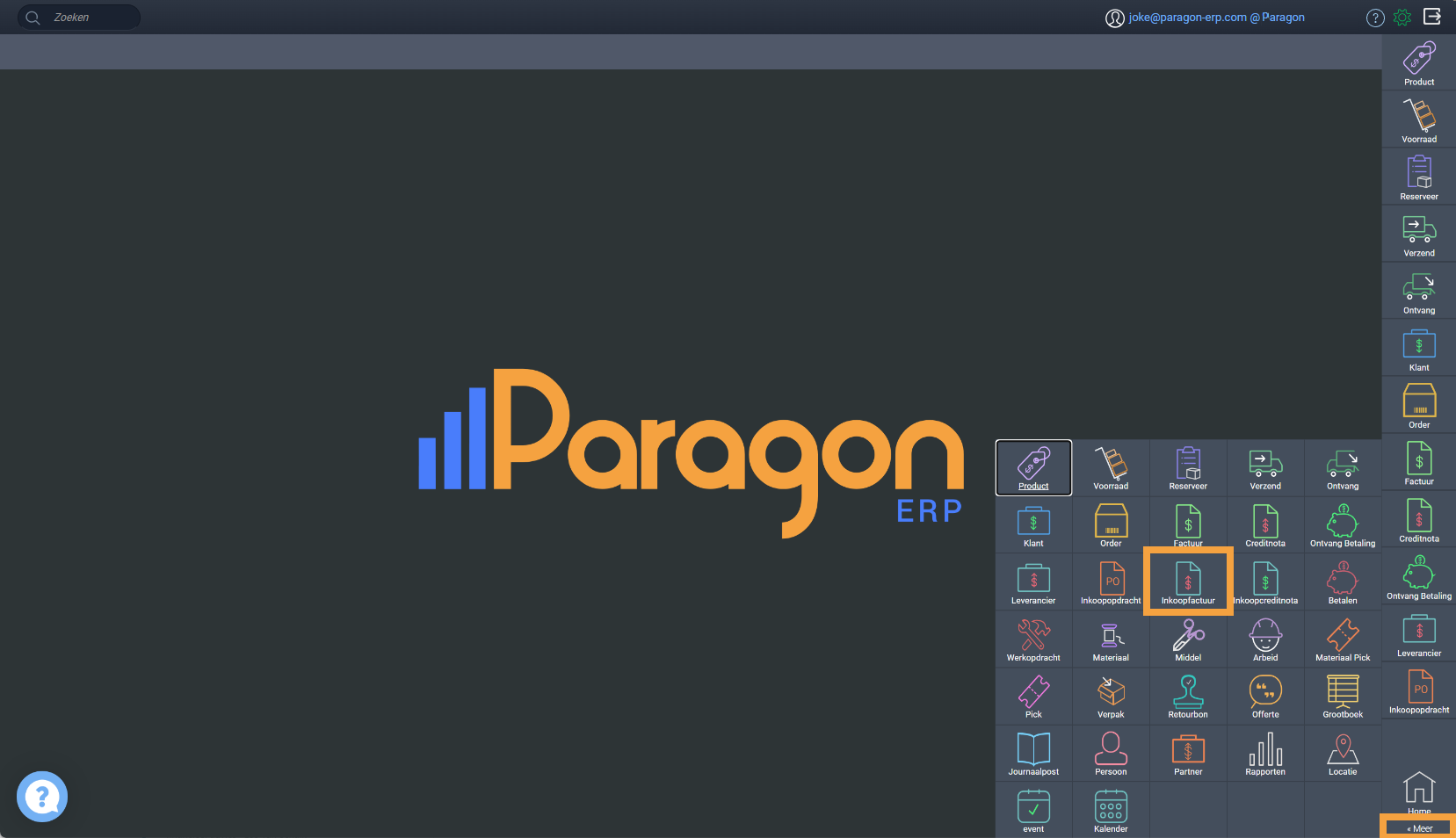
Inkoopfactuur op basis van een Ontvangst
Maak nu zelf een inkoopfactuur aan op basis van een Ontvangst.
| Klik linksboven op Aanmaken. | |
| Kies voor Receipt. |
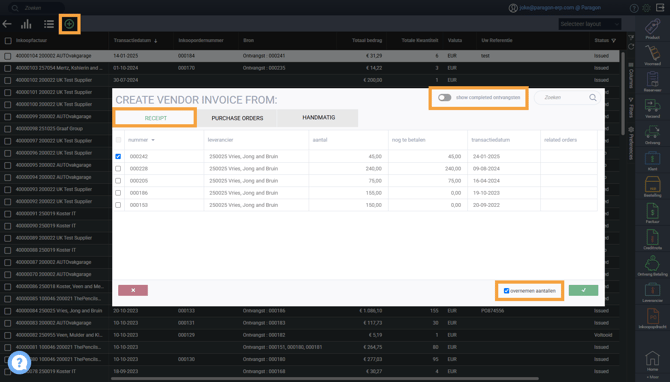
Overnemen aantallen
De ontvangen aantallen worden, door het aanvinken van deze optie, overgenomen in de Inkoopfactuur. Hierdoor kan (desgewenst met aanpassingen in de aantallen en/of bijkomende inkoopkosten) een Inkoopfactuur direct worden opgeslagen en verwerkt.
Door het aanvinken van deze optie, worden ook Ontvangsten getoond die al voltooid zijn. Het is verstandig deze optie niet aan te vinken. Daardoor zie je alleen de Ontvangsten die nog voltooid moeten worden.
In dit scherm is goed zichtbaar of er nog betalingen moeten plaatsvinden.
Factuurkop controleren
Controleer nu of de transactiedatum klopt. Deze staat direct onder de geselecteerde leverancier en kan worden aangepast naar de datum van de inkoopfactuur.
Factuurregels controleren
Met Columns (aan de rechterkant van je scherm) kun je velden toevoegen die alleen jij in dit scherm ziet. De kolommen die zijn opgenomen in je orderscherm kunnen eenvoudig met de muis worden versleept.
Zie Support: Weergave in ParagonERP
- Geef in het het veld Inkoopfactuur No. het nummer van de inkoopfactuur van de leverancier in.
Dit wordt vermeld in de boeking dit in Minox Online wordt gemaakt. - Voeg eventueel onderaan de order Notities toe.
-
Pas, indien van toepassing, een of meerdere kortingen toe.
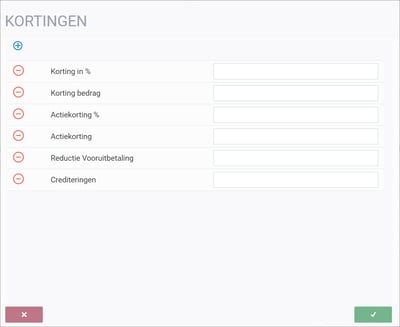 - Korting in %- Korting bedrag- Actiekorting %- Actiekorting- Reductie Vooruitbetaling- Crediteringen
- Korting in %- Korting bedrag- Actiekorting %- Actiekorting- Reductie Vooruitbetaling- Crediteringen - Voeg overige kosten toe.
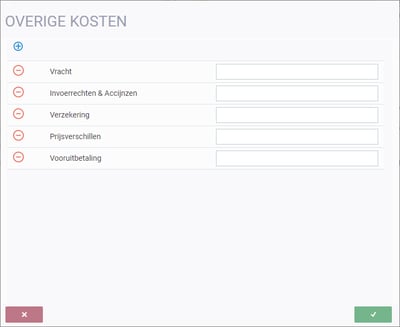
- Vracht
- Invoerrechten & Accijnzen
- Verzekering
- Prijsverschillen
- Vooruitbetaling - Controleer de BTW.
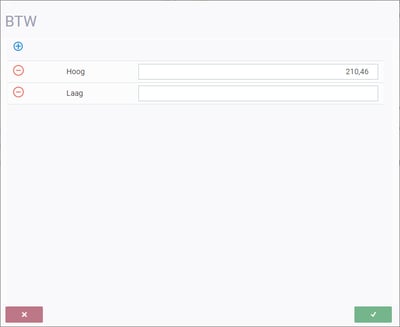
- Klik nu op de diskette rechtsonder om de inkoopfactuur op te slaan.
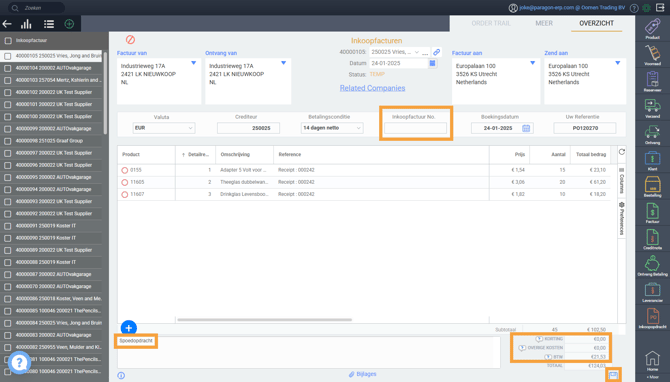
Als je een preview van de inkoopfactuur wenst te zien, klik je rechts onderin het scherm op pijl omlaag (naast Issue) en kies daarna voor Print.
|
Door te kiezen voor Boeken, worden de volgende acties uitgevoerd door ParagonERP:
Er verschijnt een melding dat de inkoopfactuur is geboekt en dat er een journaalpost is aangemaakt.
 |
|
|
Daarna kan de inkoopfactuur worden afgedrukt. Klik hiervoor op Print.
Het is niet noodzakelijk de inkoopfactuur te printen. |
|
|
Het is mogelijk zelf te kiezen voor Issue (in plaats van automatisch ISSUE door middel van Boeken).
Het boeken van de inkoopfactuur in Minox Online wordt hierdoor overgeslagen en kan (standaard) niet alsnog worden uitgevoerd. |
|
|
Door te klikken op Complete wordt de inkoopfactuur afgerond.
LET OP: Dit doe je alleen als je de inkoopfactuur handmatig wilt voltooien. Normaal gesproken gebeurt dit door de betaling van de inkoopfactuur in Minox. In dat geval wordt de inkoopfactuur namelijk automatisch voltooid. |
Ordertrail
In de tab Ordertrail is nu zichtbaar dat de Inkoopfactuur is aangemaakt.
O.a. de datum en de status van de inkoopfactuur worden weergegeven.
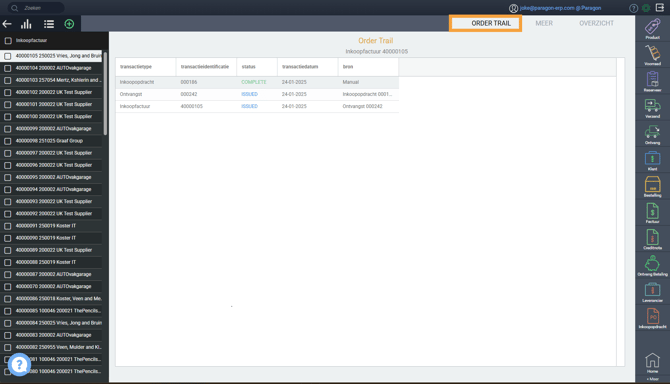
![paragon logo-1.png]](https://support.paragon-erp.com/hs-fs/hubfs/paragon%20logo-1.png?height=50&name=paragon%20logo-1.png)
